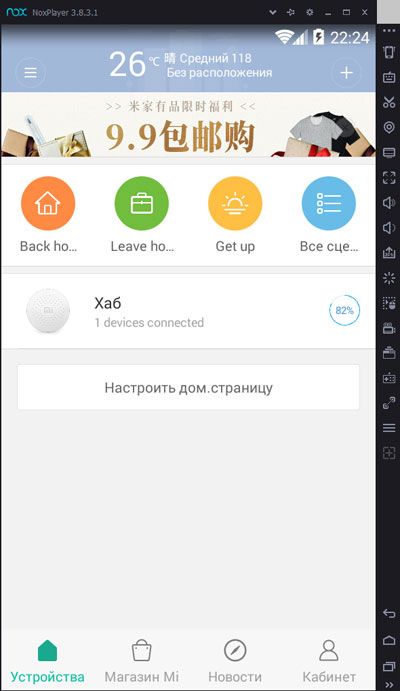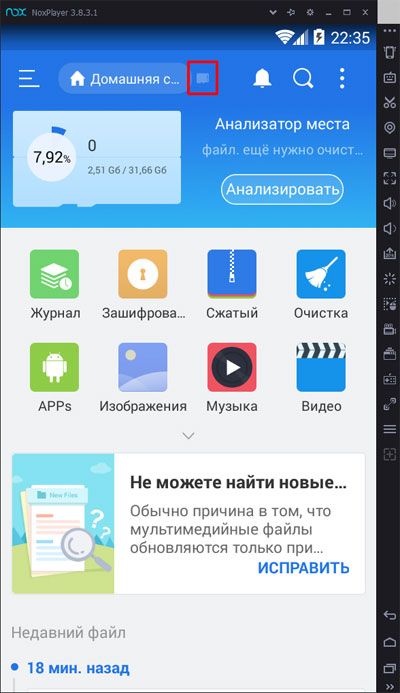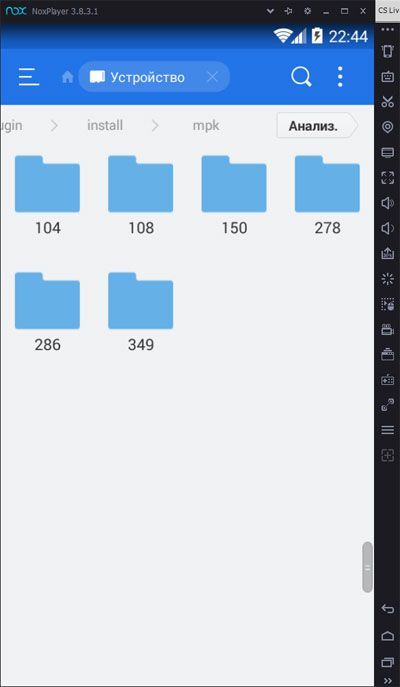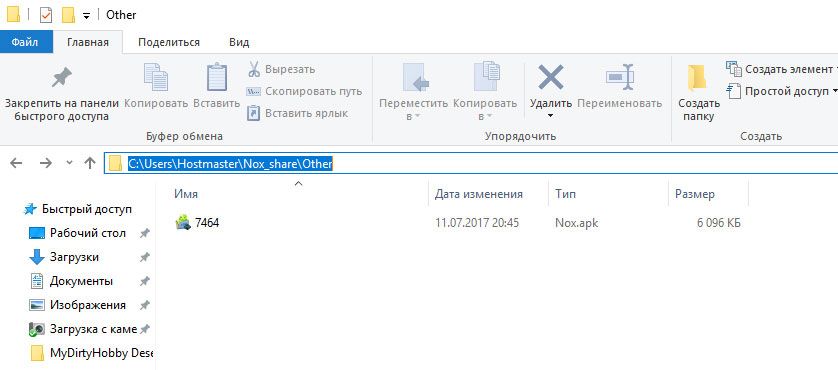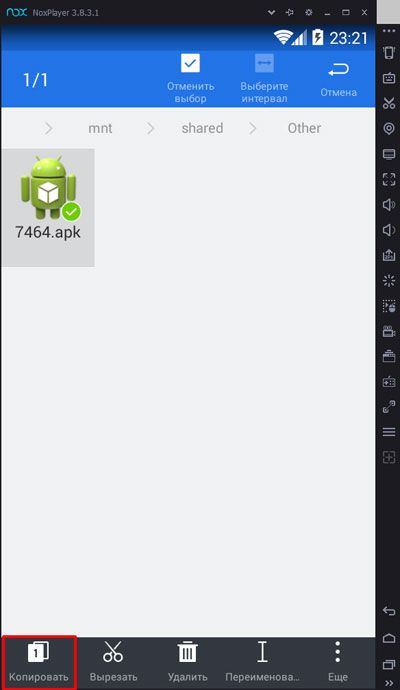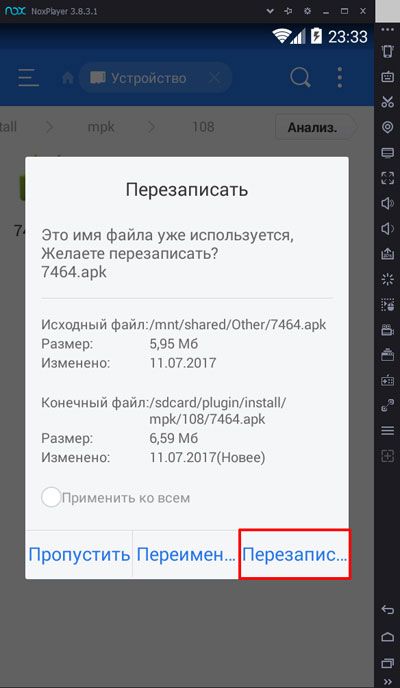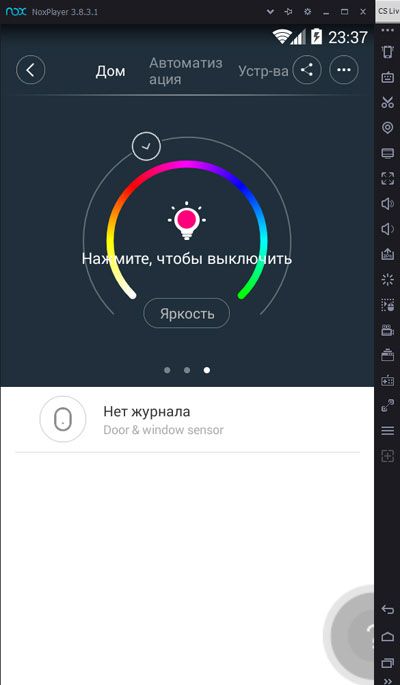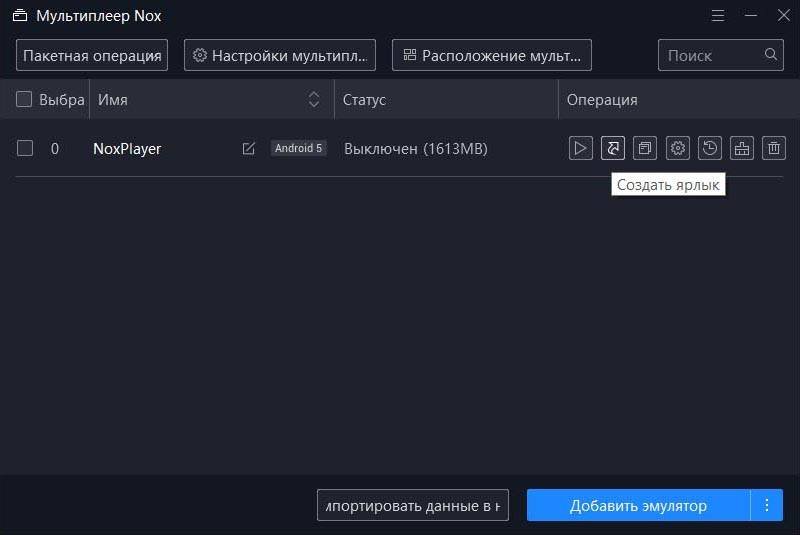26.05.2021
Поскольку официальное приложение MiHome (как и сборки различных авторов) не имеет программы для ПК, чтобы получить возможность управлять своим Умным Домом на десктопе, придется использовать «костыли».
Самым простым и быстрым способом, является установка Android эмулятора на ПК, их существует великое множество, но в данной статье, мы рассмотрим один из них, а именно NoxPlayer.
Работа из под эмулятора будет менее быстра и удобна, чем на смартфоне, однако бывают ситуации, когда это необходимо.
1 Скачиваем программу эмулятор — (последняя официальная версия Nox Player с официального сайта), скачается установочный файл.
2 Запускаем скаченный установочный файл и нажимаем «установить».
3 После нажатия кнопки «установить» последовательно появятся два окна с подтверждением установить сторонние программы, нажимаем «отклонить» и ждем окончания процесса установки эмулятора.

4 После окончания установки, запускаем программу нажатием кнопки «пуск» либо через ярлыки на рабочем столе и меню пуск.
5 Следующим шагом нужно настроить Ваш Google аккаунт, чтобы была возможность устанавливать приложения из Play Market, а не только из сторонних источников. Самый простой вариант — это запустить Play Market и система сама предложить ввести Ваш Google аккаунт. Приложение Play Market находится на рабочем столе эмулятора в папке «Tools».
6 Далее нажимаете «войти» и вводите «логин» и пароль от Вашего аккаунта Google. Здесь все будет происходить так же, как было бы на Вашем смартфоне.
7 На данном этапе все готово, для установки официального приложения из Play Market. Находите через поиск MiHome и устанавливаете. После установки останется ввести Ваш «логин» и пароль Xiaomi аккаунта и можно пользоваться MiHome на ПК.
8 Если у Вас устройства Xiaomi для региона Китай и Вы хотите подключить их на регион Россия, то рекомендуем использовать модифицированное приложение MiHome от Vevs, в котором отключена региональная привязка устройств. В Play Market его нет, поэтому нужно будет скачать его в разделе «Приложения» или сразу с сайта разработчика отдельным файлом APK и установить вручную. В конце страница сайта Вы увидите ссылку на скачивание актуальной версии MiHome Vevs.
ВАЖНО Установить возможно только какую-то одну версию MiHome, официальную с Play Market или от Vevs. Совместное использование невозможно.
9 Если Вы решили установить MiHome Vevs, то предварительно скачиваете приложение на Ваш ПК по инструкции в пункте выше.
10 После того как установочный файл APK приложения MiHome Vevs скачан нужно перейти в эмулятор NOX Player и нажать сочетание клавиш «Ctrl+5» (нажимаете клавишу Ctrl и не отпуская ее нажимаете цифру 5). После этого откроется окно, где нужно будет указать ранее скаченный файл и нажать кнопку «Открыть». После этого приложение автоматически установится в эмулятор Nox Player и появиться ярлык приложения на рабочем столе эмулятора.
11 Поздравляем, теперь Вы можете пользоваться приложением MiHome на ПК. Остается только запустить его с рабочего стола эмулятора, ввести «логин» и пароль Вашего аккаунта Xiaomi, а также в настройках указать сервер Россия, либо любой другой сервер, на котором у Вас подключены устройства.
Комментарии для сайта Cackle
Русифицировать плагины на эмуляторе проще простого. Для начала запустим Nox Player и откроем программу MiHome. На главной странице мы видим все добавленные устройства, наша задача загрузить для них плагины, чтобы потом заменить их русской версией. Для загрузки, необходимо нажать на каждое устройство (при этом с правой стороны появляется полоса загрузки).
В нашем примере только один девайс, вам же необходимо проделать эту операцию для всех ваших устройств.
Далее нам необходимо найти в системе Android файлы плагинов. Сворачиваем приложение MiHome (кнопки управления находятся в нижнем углу, правой панели Nox app player) и заходим в предустановленное приложение «ES проводник». В нем отыскиваем кнопку памяти устройства.
Переходим по пути «sdcart \ plugin \ install \ mpk», и видим папки с числовым наименованием. Каждая папка отвечает за определенное устройство.
Если у вас не получается найти папку с плагинами, то можно воспользоваться поиском (кнопка с лупой в верхней части приложения) программы «ES Проводник». Например, по запросу «MPK» выводится необходимая нам папка.
Теперь нам надо загрузить переведенные плагины по ссылке на Google drive. Скачиваем файлы из папок, номера которых есть в вашем приложении. Далее скачанные файлы необходимо положить в общую папку (доступную как на ПК так и в эмуляторе), которая находится по пути «%USERPROFILE%\Nox_share\Other» (C:\Пользователи\Ваша учетная запись\Nox_share\Other).
Возвращаемся к приложению «ES Проводник» и находим расшаренную папку там, по пути «mnt \ shared \ other». Видим необходимый нам плагин, наводим курсор мыши и зажимаем левую кнопку, до появления дополнительного меню, и нажимаем копировать.
Возвращаемся в папку с оригинальным плагином. В нижнем меню есть кнопка вставить, и выбираем пункт перезаписи.
Готово! Заходим в MiHome для проверки. Нажимаем на иконку плагина и смотрим внутренний интерфейс. Как видите, все прошло успешно.
На этом все, пусть MiHome станет еще немножко удобнее.
Видеоинструкция по установке MiHome на Windows с русификацией плагинов
Хотели бы получить возможность управлять вашим умным домом Xiaomi Mi Home на компьютере? В данной статье я расскажу как это можно сделать.
Первое, о чем стоит сказать – на данной момент Ми Хоум официально доступен только на смартфонах под управлением Android и iOS. Тем не менее можно достаточно просто запустить приложение Xiaomi Mi Home на Windows. Все что для этого нужно – установить любой из эмуляторов Android на ваш ПК.
Для запуска Mi Home на ПК я выбрал эмулятор NoxPlayer, выпускающийся как для Windows, так и для MacOS. Программа распространяется по лицензии Adware — софт полностью бесплатный, но в нем присутствует реклама. Нам она мешать не будет (вся реклама – это показ определенных программ на рабочем столе эмулятора), так что смысла искать варианты как ее убрать нет. NoxPlayer поддерживает установку любых программ как из Google Play, так и из сторонних источников, также имеется полноценная поддержка файловой системы. Минимальные системные требования выглядят следующим образом:
- 2 ГБ ОЗУ
- 2 ГГц Процессор
- 3 ГБ места на жестком диске
- 1 ГБ Видеокарта
Содержание:
- Установка
- Русификация
- Создание ярлыка
Устанавливать Xiaomi Mi Home мы будем на Windows 10, но, как и было сказано выше, эмулятор можно поставить и на MacOS.
Первое, что рекомендуется сделать – включить аппаратную виртуализацию (VT) в BIOS материнской платы компьютера для увеличения быстродействия NoxPlayer (это не обязательно, но желательно сделать). Ничего сложного в этом нет, всю информацию можно найти в инструкции к материнской плате на сайте производителя. Нашли и включили? Проверяем, что все корректно работает с помощью программы LeoMoon CPU-V (скачиваем с официального сайта) – должны быть две зеленые галочки.
Теперь можно переходить к установке эмулятора:
- скачиваем NoxPlayer с официального сайта и устанавливаем его;
- запускаем и ожидаем окончания загрузки операционной системы;
- для установки официальной версии от Сяоми переходим в Play Market, заходим в свою учетную запись Google или же создаем новую и скачиваем Ми Хоум. Если же вы хотите установить модифицированную версию, например от EDA Studio, то заходить в аккаунт не нужно, вся информация по установке написана в разделе “Русификация Mi Home”, просто пролистайте статью ниже;
- запускаем приложение и заходим в свой аккаунт.
Все готово, Mi Home на компьютере, теперь с ПК можно получить доступ к системе домашней автоматизации Xiaomi, управлять светом, роботом-пылесосом, получать информацию с различных датчиков, настраивать автоматизации. В общем все, что вы раньше делали с телефона теперь можно сделать и с помощью компьютера. Важный момент – для добавления новых устройств обязательно нужно использовать смартфон. Добавить с помощью эмулятора можно только Zigbee датчики, но при условии, что шлюз уже добавлен в программу.

Русификация Mi Home
Официальная версия приложения (и плагинов) хоть и переведена на русский, но этот перевод не полный и некоторые элементы в ней до сих пор остаются на китайском (например, часть действий светильников в сценариях автоматизации). Что делать? Один из вариантов русифицировать Mi Home – установить модифицированную версию от EDA Studio. Приложение от EDA позволяет всего в несколько кликов русифицировать не только MiHome, но и плагины подключенных устройств. Единственный минус – софт платный и пробный период предоставляется только на 10 дней, после чего нужно будет или оформить платную ежемесячную подписку или вручную устанавливать нужные русификации и обновления плагинов. Сам MiHome остается полностью доступен по окончании пробного периода, блокируется только приложение от EDA Studio.
Второй вариант русификации – использовать модифицированную версию от Vevs. Ее отличия от стандартного приложения перечислены на странице разработчиков по ссылке выше.
Русификация Mi Home с помощью приложения EDA Studio:
- скачиваем с официального сайта переводчиков русскую версию Mi Home;
- просто перетаскиваем файл в эмулятор и ждем окончания установки;
- запускаем программу и переходим по пути: автоматизация – MiHome – скачать и ждем окончания загрузки, после которой на рабочем столе эмулятора создастся ярлык;
- далее все стандартно – запускаем MiHome, выбираем нужный сервер (как говорят разработчики – лучше всего выбрать Китай) и авторизуемся в приложении.
Вот и все, мы установили приложение Mi Home на русском для компьютера. Что можно сделать еще? Создать ярлык на рабочем столе Windows для быстрого запуска Ми Хоум.
Создание ярлыка
Для удобства можно создать на рабочем столе Windows ярлык для запуска установленного в Nox приложения. Процесс создания выглядит следующим образом:
- Запускаем Multi-Drive (ярлык создается на рабочем столе в процессе установки Nox), нажимаем кнопку “создать ярлык”, после чего на рабочем столе появится новый ярлык.
- Если запускаться будет MiHome, то можно сразу перейти к следующему шагу, если любое другое приложение, например Yeelight, eWeLink или что-то еще, то нужно запустить эмулятор и найти имя пакета. Один из вариантов это сделать – с помощью ПО “Файлы”, установленного по умолчанию. Переходим по пути как показано на скриншоте и записываем название нужного ПО.
- Открываем свойства ярлыка, который мы ранее создали и добавляем
-package:com.xiaomi.smarthome. Если запускается другая программа, то меняем com.xiaomi.smarthome на ее название. В итоге должна получиться строчка «место установки\Nox\bin\Nox.exe» -clone:Nox_0 -package:com.xiaomi.smarthome - Теперь при запуске с нового ярлыка будет сразу открываться нужное приложение.
Приложение Mi Home Xiaomi для Windows — это удобный инструмент, который позволяет управлять различными устройствами Xiaomi прямо с компьютера. Оно предоставляет возможность контролировать умные датчики, камеры наблюдения, умные очки и другие продукты Xiaomi, сделав вашу жизнь более комфортной и безопасной. В этой статье мы рассмотрим все этапы установки и настройки приложения Mi Home Xiaomi для Windows, чтобы вы могли начать пользоваться всеми его функциями.
Первым шагом является скачивание приложения Mi Home Xiaomi для Windows с официального сайта Xiaomi. После завершения загрузки, запустите установщик и следуйте инструкциям на экране. Приложение будет установлено на ваш компьютер и будет готово к использованию.
После установки запустите приложение Mi Home Xiaomi. Вам потребуется создать учетную запись Xiaomi или войти в уже существующую. Это позволит вам сохранить все ваши настройки и устройства в облаке, чтобы вы могли получить к ним доступ с любого устройства в любой точке мира.
После входа в приложение откройте раздел «Добавить устройство» и следуйте инструкциям для подключения вашего устройства Xiaomi. Вам понадобится выполнить несколько простых шагов, включая подключение устройства к Wi-Fi и его идентификацию в приложении. После успешного подключения вы сможете управлять вашим устройством Xiaomi через приложение Mi Home Xiaomi для Windows.
Содержание
- Установка и настройка приложения Mi Home Xiaomi для Windows
- Преимущества и особенности Mi Home Xiaomi
- Шаги по установке приложения на Windows
- Настройка приложения Mi Home Xiaomi на Windows
- Использование Mi Home Xiaomi на Windows: основные функции и возможности
Установка и настройка приложения Mi Home Xiaomi для Windows
Приложение Mi Home Xiaomi предлагает пользователям широкий спектр возможностей для управления и контроля умного дома. С его помощью можно не только управлять устройствами Xiaomi, но и создавать автоматические сценарии и осуществлять мониторинг различных параметров.
Чтобы начать пользоваться всеми функциями приложения Mi Home Xiaomi на компьютере с операционной системой Windows, необходимо установить соответствующую программу:
Шаг 1: Скачайте установочный файл с официального сайта Xiaomi или иного надежного источника.
Шаг 2: Запустите загруженный файл и следуйте инструкциям мастера установки.
Шаг 3: После успешной установки приложения Mi Home Xiaomi запустите его на вашем компьютере.
Теперь, когда приложение установлено, необходимо пройти процесс настройки:
Шаг 1: Запустите приложение Mi Home Xiaomi.
Шаг 2: В верхнем правом углу приложения нажмите на иконку «Профиль» и затем выберите «Войти».
Шаг 3: Введите вашу учётную запись Mi или создайте новую, если её у вас ещё нет. Для этого нажмите на кнопку «Зарегистрироваться» и заполните необходимую информацию в соответствующих полях.
Шаг 4: После успешной авторизации войдите в приложение и нажмите на плюсик в верхнем правом углу экрана, чтобы добавить ваше устройство Xiaomi.
Шаг 5: Вам будет предложено выбрать тип устройства, которое вы хотите добавить. Выберите соответствующий тип и следуйте инструкциям приложения.
Шаг 6: Введите данные вашего устройства и завершите процесс настройки путем нажатия на кнопку «Готово».
Теперь вы можете наслаждаться полным контролем и управлением устройствами Xiaomi в своем умном доме прямо с вашего компьютера с помощью приложения Mi Home Xiaomi.
Преимущества и особенности Mi Home Xiaomi
Основные преимущества и особенности Mi Home Xiaomi:
1. Удобство использования: Приложение Mi Home Xiaomi имеет интуитивно понятный и удобный интерфейс, что позволяет быстро настраивать и управлять устройствами как новичкам, так и опытным пользователям.
2. Широкий спектр поддерживаемых устройств: Mi Home Xiaomi поддерживает большое количество устройств Xiaomi и других производителей, таких как смартфоны, умные часы, устройства для умного дома, фитнес-трекеры и другие.
3. Поддержка множества функций: В Mi Home Xiaomi вы можете настроить расписание работы устройств, создать автоматические сценарии, отслеживать статистику использования, установить оповещения и многое другое.
4. Возможность управления из любой точки мира: Приложение Mi Home Xiaomi позволяет удаленно управлять устройствами, даже находясь в другой стране. Вы можете включить и выключить свет, настроить температуру в помещении или включить видеонаблюдение прямо с вашего смартфона.
5. Интеграция с голосовыми ассистентами: Mi Home Xiaomi поддерживает интеграцию с голосовыми ассистентами, такими как Google Assistant и Amazon Alexa, что позволяет управлять устройствами с помощью голосовых команд.
Все эти преимущества делают Mi Home Xiaomi идеальным выбором для тех, кто хочет сделать свой дом умнее и удобнее в использовании.
Шаги по установке приложения на Windows
Установка приложения Mi Home Xiaomi на Windows не сложна и занимает всего несколько шагов. Вот подробное руководство по установке:
Шаг 1: Перейдите на официальный сайт Xiaomi и найдите раздел загрузок. Найдите приложение Mi Home Xiaomi и нажмите на кнопку «Скачать».
Шаг 2: После завершения загрузки откройте файл установки. Вы увидите экран приветствия.
Шаг 3: Нажмите на кнопку «Далее» и ознакомьтесь с лицензионным соглашением. Если вы согласны с условиями, поставьте галочку в поле «Я принимаю соглашение» и нажмите «Далее».
Шаг 4: Выберите каталог, в который хотите установить приложение, или оставьте значение по умолчанию, и нажмите «Далее».
Шаг 5: Нажмите на кнопку «Установить» и дождитесь завершения процесса установки. Это может занять несколько минут.
Шаг 6: После завершения установки нажмите на кнопку «Готово». Приложение Mi Home Xiaomi теперь установлено на вашем компьютере.
Шаг 7: Запустите приложение, введите свой аккаунт Xiaomi или создайте новый, если у вас его ещё нет. После входа в приложение вы сможете добавить свои устройства Xiaomi и настроить их работу.
Теперь вы знаете все необходимые шаги для установки приложения Mi Home Xiaomi на Windows. Наслаждайтесь удобным управлением своими устройствами Xiaomi прямо с компьютера!
Настройка приложения Mi Home Xiaomi на Windows
Приложение Mi Home Xiaomi позволяет управлять различными устройствами Xiaomi с помощью компьютера на операционной системе Windows. Чтобы начать использовать приложение Mi Home Xiaomi на Windows, выполните следующие шаги:
- Скачайте и установите приложение Mi Home Xiaomi для Windows с официального сайта Xiaomi.
- Запустите приложение после установки.
- Войдите в свою учетную запись Mi с помощью логина и пароля или создайте новую учетную запись, если у вас еще ее нет.
- Подтвердите свое местоположение и предоставьте соответствующие разрешения, если требуется.
- Подключите устройства Xiaomi к приложению Mi Home Xiaomi с помощью инструкций, предоставленных производителем устройства.
- Настройте и управляйте своими устройствами Xiaomi через приложение Mi Home Xiaomi на своем компьютере.
После завершения настройки вы сможете в полной мере пользоваться функциональностью приложения Mi Home Xiaomi на своем компьютере под управлением Windows.
Использование Mi Home Xiaomi на Windows: основные функции и возможности
Приложение Mi Home Xiaomi для Windows предоставляет пользователям широкий спектр функций и возможностей для удобного управления и контроля умного дома. Вот некоторые из основных функций, которые можно использовать в приложении:
- Управление умными устройствами: с помощью приложения Mi Home Xiaomi вы можете управлять различными умными устройствами, такими как умные розетки, умные лампочки, умные датчики и многое другое. Вы можете включать и выключать устройства, изменять яркость и температуру, настраивать таймеры и расписания, а также создавать сценарии для автоматической работы устройств.
- Контроль за безопасностью: приложение позволяет подключить камеры наблюдения и системы безопасности Xiaomi для контроля за вашим домом или офисом. Вы можете просматривать видео в реальном времени, записывать видеофайлы, получать уведомления о движении и взломах, а также управлять функциями камеры, такими как поворот и наклон.
- Управление роботами-пылесосами: если у вас есть робот-пылесос Xiaomi, вы можете использовать приложение для управления им. Вы можете запускать уборку, устанавливать расписание уборки, контролировать зоны уборки, а также узнавать о состоянии робота и его расходной части.
- Управление климатом: достигните комфортной температуры в своем доме с помощью умных термостатов Xiaomi, подключенных к приложению. Вы можете настраивать температуру, режимы работы, таймеры и расписания, а также управлять другими функциями климатических систем.
- Мониторинг энергопотребления: приложение позволяет отслеживать и контролировать энергопотребление умных устройств Xiaomi. Вы можете узнать о потребляемой мощности каждого устройства, а также оценить статистику и визуализацию по энергопотреблению.
Это лишь некоторые из функций и возможностей, которые предоставляет приложение Mi Home Xiaomi для Windows. С его помощью вы сможете сделать ваш дом более умным, комфортным и безопасным, а также снизить энергопотребление и улучшить его эффективность.
Mi Home — это многофункциональное приложение, разработанное компанией Xiaomi для управления устройствами «умного дома», такими как робот-пылесосы, кондиционеры, камеры наблюдения, увлажнители воздуха, электрические чайники и т.д. Вы можете скачать Mi Home на ПК и получить в свое распоряжение отличный софт для управления техникой.
Содержание
- Описание
- Функциональные возможности
- Особенности Ми Хоум на ПК
- Как установить Mi Home на компьютер или ПК?
- Похожие программы
- Выводы
Описание
С помощью приложения вы можете связать все ваши устройства и управлять ими с одного экрана на вашем мобильном устройстве, либо на ноутбуке. Вы сможете проверить статус техники, сделать настройки, получить уведомления, установить расписание работы устройств и многое другое. Май Хоме имеет понятный и простой интерфейс, который делает управление устройствами очень удобным и простым. Кроме того, приложение имеет функцию автоматического обновления, что делает его еще удобнее.
Mi Home — это отличная программа для всех, кто хочет управлять своим домом из одного мобильного устройства. Рекомендую попробовать!
Xiaomi является производителем не только смартфонов, но и других умных устройств, которые значительно облегчают работу. Они имеют гибкое управление и могут быть подключены к вашему телефону, что позволяет управлять техникой даже не поднимаясь с дивана. Для того, чтобы использовать Mi Home для компьютера Windows, вам необходимо создать свой личный аккаунт. Пользователи могут быть уверены в защите своих данных, так как открыть доступ к вашему аккаунту невозможно. После этого вам становятся доступны различные возможности управления устройствами. Будет доступно программировать технику, задавать время работы, установить режимы и решать другие важные задачи. Среди устройств, подключаемых к приложению, находятся часы, видеокамеры, телевизоры, роботы-пылесосы и многие другие выпускаемые под брендом. Таким образом, вы обеспечиваете более удобное и оптимизированное управление всей умной техникой в вашем доме.


Функциональные возможности
Функционал приложения Ми Хоум на компьютере включает:
- управление устройствами Xiaomi и других брендов, поддерживающих протоколы Zigbee и Wi-Fi;
- создание сценариев автоматизации, которые позволяют настроить выполнение определенных действий на основе различных условий;
- управление расписанием работы устройств;
- получение уведомлений об изменении статуса (например, обнаружении движения в камере наблюдения);
- настройка дополнительных функций (например, регулирование яркости света в умных лампах);
- просмотр истории работы устройств.
Кроме того, софт интегрируется с голосовыми ассистентами, такими как Google Assistant и Amazon Alexa, что позволяет управлять устройствами с помощью голосовых команд. В целом, функционал достаточно широк и позволяет полностью автоматизировать управление, упростив жизнь и снизив затраты на электроэнергию.


Особенности Ми Хоум на ПК
Также проект имеет множество возможностей для управления всей умной техникой, выпускаемой компанией. Можно рассмотреть следующие возможности:
- Синхронизация с большим количеством устройств от бренда Ксиоми, включая наушники, пылесосы, телевизоры, будильники, часы и многие другие;
- Искать устройства автоматически. Вам просто нужно включить Bluetooth и подождать, пока ваше устройство подключится к телефону;
- Настройка управления домом для каждого члена семьи и возможность управления им с нескольких устройств, подключенных к приложению;
- Контроль заряда устройства. Это позволяет вам держать всю свою технику под контролем и заряжать ее вовремя;
- Возможность зарегистрироваться в приложении с помощью вашего номера телефона или электронной почты;
- Подключение нескольких комнат и даже нескольких домов к одному устройству.
Как установить Mi Home на компьютер или ПК?
Для инсталляции можно воспользоваться эмуляторами мобильных устройств, такими как LDPlayer 5. Эмуляторы позволяют запускать мобильные приложения на компьютере, имитируя работу мобильной операционной системы. Вот пошаговая инструкция, как установить софт:
- Скачайте и установите эмулятор;
- Откройте утилиту и выполните настройку системы, если это необходимо;
- В поисковой строке найдите Google Play и войдите в учетную запись;
- Зайдите в Плей Маркет и найдите проект;
- Нажмите на кнопку «Установить» и дождитесь окончания;
- После этого утилита сможет открыть нужный софт.
Запустите приложение, введите учетную запись Xiaomi и начните управлять вашим умным домом. Важно отметить, что для использования приложения, обеспечьте надежное и стабильное подключение к Интернету.
Похожие программы
- XMEye – простая и в тоже время полезная программа, которая может быть полезна каждому. Оно обеспечивает удобный и простой способ управления камерами в режиме реального времени. Среди возможностей можно выделить: Управление камерами удаленно с помощью смартфона или планшета. Просмотр видео в режиме реального времени и запись его на устройство и многое другое;
- Яндекс Алиса — специальная станция, которая сможет ответить на разные вопросы;
- Guarding Vision – софт для видеонаблюдения. Он может пригодится тем, кто хочет смотреть за разными событиями по камерам. Он предоставляет множество функциональных возможностей, среди которых: специальное управление разными камерами, а также просмотр живого видео и и записей, сохраненных на удаленном сервере и многое другое.
Выводы
Ми Хоме — это приложение, которое обеспечивает удаленное управление разной техникой. С помощью него можно управлять умным домом, камерами видеонаблюдения, роботами-пылесосами, музыкальными колонками, системами кондиционирования, умными замками и др. Софт имеет простой и интуитивно понятный интерфейс, с помощью которого можно настраивать и свою технику. Приложение также предоставляет широкий спектр функций для управления умным домом, например, планирование задач и автоматизацию различных устройств. Так что, если вы решили скачать Mi Home на ПК, стоит этим заняться уже сегодня.
Поделиться с друзьями:
ADMIN
Не забудь поделиться своим мнением о приложении

Вам также может быть интересно
Squad Busters
Squad Busters – новинка, которая только недавно вышла в бета-тест. Студия Supercell смогла разработать интереснейший проект, в котором вам предстоит сражаться на поле с самыми
Simpler
Для изучения английского языка используются самые разные методы. Многие выбирают изучать процесс с преподавателями, другим же проще разобраться самостоятельно. Стоит понимать, что первый вариант эффективнее,
FNAF Killer in Purple
FNAF Killer in Purple – увлекательная игра в жанре хоррор с элементами реалистичности и трехмерной графики. Перед нами пародия на Five Nights at Freddy’s. Данный
ЯRUS
ЯRUS — это социальная сеть от российских разработчикв. Она призвана заменить западные аналоги. В ней содержится множество различного функционала, напоминающего Вконтакте, Твиттер и YouTube. Приложение
Кейс симулятор для Стандофф 2
Кейс симулятор для Стандофф 2 — захватывающий проект, который подойдет всем любителям собирать предметы себе в коллекцию. Доступно выбить раскраски, ресурсы, стикеры и даже уникальные
Игра про Спагетти 2
Игра про Спагетти 2 — это захватывающая вселенная, которая была создана той же компанией, что и первая часть. Holy Baam обещает в этот раз удивить
The Twins
The Twins – захватывающий хоррор, в котором вам предстоит стать воришкой и постараться обхитрить преступников. Ваш герой всю жизнь занимается воровством, но в один прекрасный
Private V2
Private V2 – крутой приватный сервер для игры Standoff 2. Использовав этот проект, игроки смогут отлично провести время. Вас ждет тот же шутер, только с
Русский Водила 3
Русский Водила 3: в Крым – это неплохой симулятор, который был выпущен компанией existage. В этой игре вы сможете почувствовать себя настоящим гонщиком, который мчится
Farming Simulator 23
Если вы любите фермерские проекты, то самое время скачать Farming Simulator 23 на ПК и насладиться качественной игрой с интересным миром. Вас ждут увлекательные задания,